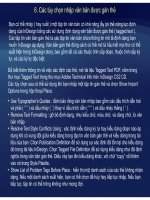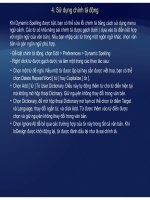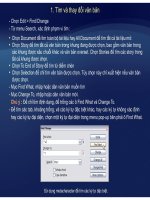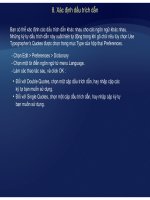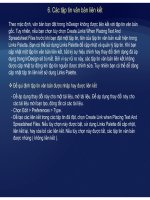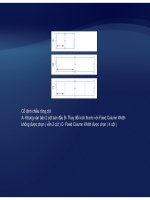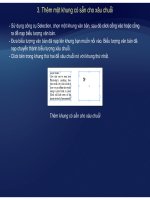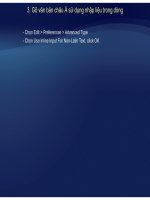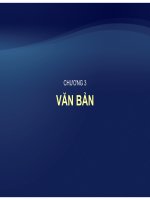Tự học Indesign CS2 : In ấn part 1 ppt
Bạn đang xem bản rút gọn của tài liệu. Xem và tải ngay bản đầy đủ của tài liệu tại đây (314.9 KB, 6 trang )
CHƯƠNG 18
Ấ
IN
Ấ
N
I. In tài liệu
1. In tài liệu hoặc sách
ắ ằ
-Ch
ắ
c r
ằ
ng bạn đã cài đặt driver và PPD thích hợp cho máy in
- Làm một trong các thao tác sau để mở hộp thoại Print :
• Nếu bạn có tài liệu riêng biệt đang mở, chọn File > Print. Điều này mở hộp thoại Print cho
tài liệu đang hoạt động.
• Nếu bạn có tất cả tài liệu hoặc không có tài liệu được chọn trong Book Palette, chọn Print
Book trong menu Book Palette. Điều này sẽ in tất cả các tài liệu trong một quyển sách.
ế
• N
ế
u bạn có một vài tài liệu được chọn trong Book Palette, chọn Print Selected Document
trong menu Book Palette.
-Nếu một một preset máy in có các thiết lập bạn muốn, chọn nó trong menu Printer
ầ
Preset ở đ
ầ
u hộp thoại Print.
- Trong bảng General, nhập số bản sao để in, và chọn in theo thứ tự các trang (collate )
hay in theo thư tự đảo ngược ( Preverse Oder )
ế ố ử ế
- Cho bi
ế
t các trang mu
ố
n in. Tùy chọn Page Range không s
ử
dụng được n
ế
u bạn đang
in một quyển sách.
-Chọn kích thước trang và hướng in trong bảng Setup.
Ch ộthế độ àtổ h tbả Ot t
-
Ch
ọn m
ột
c
hế
độ
m
à
u
tổ
ng
h
ợp
t
rong
bả
ng
O
u
t
pu
t
.
- Điều chỉnh các thiết lập như cần thiết cho mỗi tùy chọn. Các thiết lập bạn xác định
trong hộp thoại Print được lưu với tài liệu.
Click Print InDesign in tấtcả các lớp nhìn thấyvàtấtcả các tài liệu trong sách
-
Click
.
InDesign
in
tất
cả
các
lớp
nhìn
thấy
,
và
tất
cả
các
tài
liệu
trong
sách
.
2. Các tùy chọn trang
Các tùy chọn trang trong hộp thoại Print
• All : in tất cả các trang trong tài liệu hiện tại. Đây là thiết lập mặc định
• Range : xác định phạm vi các trang để in trong tài liệu hiện hành. Tách biệt các số
trong mộtphạmvibằng cách sử dụng mộtdấugạch nốivàtáchbiệt nhiều trang
trong
một
phạm
vi
bằng
cách
sử
dụng
một
dấu
gạch
nối
,
và
tách
biệt
nhiều
trang
hoặc phạm vi bằng các sử dụng dấu phẩy, hoặc khoảng cách.
• Sequence : Chọn All Pages để in tất cả các trang trong tài liệu. Chọn Even Pages
Only hoặc Odd Pages Only để chỉ in các trang chẵn hoặc lẽ trong phạm vi xác định.
Tùy chọn này không có hiệu lực khi bạn chọn các tùy chọn Spreads hoặc Print
Master Pages.
• Print Master Pages : in tất cả các trang chủ, hơn là các trang tài liệu. Việc chọn tùy
h àlà tù h Rôhiệ l
c
h
ọn n
à
y
là
m
tù
y c
h
ọn
R
anges v
ô
hiệ
u
l
ực.
• Spreads : in các trang cùng với nhau, như thể chúng được nối kết, hoặc in trên
cùng một tờ. Bạn chỉ có thể in một dải trên một tờ. Nếu trang mới lớn hơn kích
thước trang đượcchọnhiệntại InDesign in nhiềunhư nó có thể nhưng không tự
thước
trang
được
chọn
hiện
tại
,
InDesign
in
nhiều
như
nó
có
thể
,
nhưng
không
tự
động co giãn trang vừa với vùng imageable, trừ khi bạn chọn Scale To Fit trong
bảng Setup của hộp thoại Print.
3. Xác định trang in
Khi bạnxácđịnh mộtphạm vi trang sử dụng sự đánh số tuyệt đối(vị trí của trang trong tài
Khi
bạn
xác
định
một
phạm
vi
trang
sử
dụng
sự
đánh
số
tuyệt
đối
(
vị
trí
của
trang
trong
tài
liệu hiện tại ) hoặc đánh số đoạn ( đoạn và số trang đã gán cho trang ). Theo mặc định,
các hộp thoại của InDesign thực hiện định dạng đã xác định cho Page Numbering trong
hộp thoại Preferences ( General )
• Khi Absolute Numbering được chọn, các số bạn xác định cho các trang hoặc phạm vi trang
tương ứng với vị trí tuyệt đối của các trang trong tài liệu. Ví dụ, để in trang thứ ba trong tài
liệubạnnhập
“
3
”
trong ô Range trong hộpthoạiPrint
liệu
,
bạn
nhập
3
trong
ô
Range
trong
hộp
thoại
.
• Khi Section Numbering được chọn trong hộp thoại Preferences, bạn có thể nhập các trang
và phạm vi trang một cách chính xác như chúng xuất hiện trong layout hay sử dụng đánh
số tuyệt đốiVídụ nếu trang được gán nhãn SecA:5 là trang thứ 15 trong tài liệubạncó
số
tuyệt
đối
.
Ví
dụ
,
nếu
trang
được
gán
nhãn
SecA:5
là
trang
thứ
15
trong
tài
liệu
,
bạn
có
thể in nó bằng cách nhập “SecA:5” trong hộp thoại Print hoặc bằng cách nhập “+15”. Dấu
cộng “+” cho biết rằng bạn muốn đè lên normal section và sự đánh số trang để sử dụng sự
đánh số tran
g
tu
yệ
t đối.
gyệ
Phạm vi trang Các trang được in
11- Trang 11 đến trang cuối cùng của tài liệu
-
11
T
ấ
tc
ả
các trang tr
ở
lênvàbaog
ồ
mtrang11
11
T
ấ
t
c
ả
các
trang
tr
ở
lên
và
bao
g
ồ
m
trang
11
+11 Chỉ trang 11
-+11 Tất cả các trang trở lên và bao gồm trang 11
+11- Tất cả các trang từ trang thứ 11 đến trang cuối của tài liệu
13
8
T1
ộ
ớ
iát t
ừ
3 đ
ế
8
1
,
3
-
8
,
T
rang
1
, c
ộ
ng v
ớ
i
c
á
c
t
rang
t
ừ
3
đ
ế
n
8
+1, +3-+8, Trang 1, cộng với các trang từ 3 đến 8
Sec1 Tất cả các trang trong section có nhãn “Sec1”
Sec2:7 Tran
g
đánh số 7
(
khôn
g
nhất thiết tran
g
thứ 7 của section
g
(
g
g
đó ) trong section có nhãn “Sec2:”
PartB:7- Trang đánh số 7 trong section có nhãn “PartB” để trang
cuối của section
Chap2:7
Chap3
Trang 7 trong section có nhãn
“
Chap2
”
đ
ế
ncu
ố
isection
Chap2:7
-
Chap3
Trang
7
trong
section
có
nhãn
Chap2
đ
ế
n
cu
ố
i
section
có nhãn “Chap3”
Sec4:3-Sec4:6,
Sec3:7
Trang 3 đến trang 6 trong “Sec4” và trang 7 trong “Sec3”
4. Kích thước trang
Rất quan trọng để phân biệt giữa page size ( như định nghĩa trong hộp thoại Document
St h tàiliệ )à i (tờ iấ tờ hi h ù bả kẽ ib ẽ ilê)
S
e
t
up c
h
o
tài
liệ
u
)
v
à
paper s
i
ze
(
tờ
g
iấ
y,
tờ
p
hi
m,
h
ay v
ù
ng
bả
n
kẽ
m
i
n
b
ạn s
ẽ
i
n
lê
n
)
.
Page Size có thể là US Letter, nhưng bạn có thể cần phải in trên một tờ giấy hoặc phim
lớn hơn để cung cấp bất cứ dấu nào của máy in hay các vùng bleed và Slug.
Dháhkíhthớ tóthể ử d hID i đế từ PPD ( á i P tS i t)
D
an
h
s
á
c
h
kí
c
h
th
ư
ớ
c
t
rang c
ó
thể
s
ử
d
ụng c
h
o
I
n
D
es
i
gn
đế
n
từ
PPD
(
m
á
y
i
n
P
os
tS
cr
i
p
t)
hoặc từ driver máy in ( các máy in non-PotScript ). Nếu máy in và PDD bạn đã chọn cho
việc in PostScript hỗ trợ kích thước trang tùy ý, bạn sẽ thấy một tùy chọn Custom trong
menu Pa
p
er Size.
p
Hầu hết thiết bị tạo ảnh có thể cung cấp các cỡ giấy thông thường, như letter và tabloid
(khổ báo nhỏ ), cũng như định hướng ngang, nơi kích thước trang thông thường được
xoa
y
900 khi in. Đ
ị
nh hướn
g
n
g
an
g
thườn
g
có l
ợ
i hơn cho v
ậ
t li
ệ
u thiết b
ị
t
ạ
o ảnh.
y ị gg g g ợ ậ ệ ị ạ
Kích thước tran
g
và các định hướn
g
cho thiết bị tạo ảnh
g g
A. Letter ( định hướng chiều cao ) B. Cỡ trang tùy ý ( định
hướng chiều cao ) C. Letter ( định hướng ngang )